- Når du lanserer spesifikke spill, som Left 4 Dead 2, CS: GO, Borderlands eller Rocket League, har noen spillere rapportert at feilen på D3D eller D3D9-enheten mislyktes.
- Hvis du er en av de uheldige spillerne som kommer over denne feilen, bør du oppdatere systemets grafikk og operativsystem og angi en lanseringsoppløsning for de berørte spillene.
- For flere veiledninger om hvordan du løser feil i spill, bør du sjekke ut vår grundige Feilsøking av spill side.
- Spillanmeldelser, guider og reparasjoner finner du på vår Spillavdeling. Vi dekker de fleste spill og spillstartere, så du finner løsninger for de fleste feil der.

Denne programvaren reparerer vanlige datamaskinfeil, beskytter deg mot filtap, skadelig programvare, maskinvarefeil og optimaliserer PC-en for maksimal ytelse. Løs PC-problemer og fjern virus nå i tre enkle trinn:
- Last ned Restoro PC-reparasjonsverktøy som kommer med patenterte teknologier (patent tilgjengelig her).
- Klikk Start søk for å finne Windows-problemer som kan forårsake PC-problemer.
- Klikk Reparer alle for å fikse problemer som påvirker datamaskinens sikkerhet og ytelse
- Restoro er lastet ned av 0 lesere denne måneden.
Start feil er en altfor kjent begivenhet for spillere som om spillet oppfatter vårt ønske om å spille og nekter å gi oss det vi søker. Så er tilfellet med Kunne ikke opprette D3D-enhet eller de mindre vanlige, men like irriterende Kunne ikke opprette D3D9-enhetsfeil.
Begge disse feilene blir rapportert av spillere som lanserer spill gjennom Steam, og det ser ut til å være isolert til bare noen få titler:
- Left 4 Dead 2
- CS: GO
- Borderlands 1 & 2
- Portal
- Rocket League
Heldigvis er ruten du må ta den samme for å fikse både D3D- og D3D9-feil, siden de har en vanlig årsak. Hovedårsaken er grafikkrelatert, spesielt grafikkortdriveren.
Vi vil gå gjennom de vanlige feilsøkingstrinnene vi må ta når du ser disse feilene.
Hvordan fikser jeg feil i D3D- eller D3D9-enhetsfeil?
1. Start PCen på nytt
- Gå til Start> Strøm> Start på nytt
Har du prøvd å slå den av og på igjen? Det er en grunn til at IT-gutta sier dette hele tiden. Med de fleste feil, det første du bør gjøre for å starte enheten på nytt.
Dette vil rydde minnet og gi systemet ditt sjansen til å laste inn alle filene som er nødvendige for drift.
Prosessen med å starte på nytt tørker bort den nåværende tilstanden til programvaren, som i mange tilfeller er alt som trengs for at feil skal forsvinne.
2. Bekreft integriteten til spillfiler

- Høyreklikk på det problematiske spillet
- Gå til Eiendommer
- Klikk på Lokale filer fanen
- Klikk på Bekreft integriteten til spillfiler
Valve har snill bakt i Steam muligheten for å sjekke om spillfilene dine har blitt ødelagt på noen måte, eller om noe mangler i spillinstallasjonskatalogen.
Dette kan hjelpe hvis antivirus- eller antimalware-programvaren din har bestemt seg for å blokkere eller karantene en fil.
Hvis den Kunne ikke opprette D3D-enhet eller D3D9-enhet feil er forårsaket av en feil i grafikkdriveren, noe som kan gi systemet en ny start, kan løse problemet.
Damp svarer ikke på PC-en din? Prøv disse enkle løsningene
3. Oppdater Windows til den nyeste versjonen

- Åpen Innstillinger (hurtigtast Win + i)
- Gå til Oppdatering og sikkerhet
- Klikk på Se etter oppdateringer
Å holde Windows-operativsystemet oppdatert er viktig fordi du drar nytte av de nyeste feilrettingene og sikkerhetsoppdateringene.
Noen ganger inkluderer disse oppdateringene kompatibilitetsoppdateringer som kan fikse uhell som Kunne ikke opprette D3D-enhet eller mislyktes i å opprette D3D9-enhet feil.
4. Oppdater grafikkdriverne

Kjør en systemskanning for å oppdage potensielle feil

Last ned Restoro
PC-reparasjonsverktøy

Klikk Start søk for å finne Windows-problemer.

Klikk Reparer alle for å løse problemer med patenterte teknologier.
Kjør en PC-skanning med Restoro reparasjonsverktøy for å finne feil som forårsaker sikkerhetsproblemer og forsinkelser. Etter at skanningen er fullført, erstatter reparasjonsprosessen skadede filer med nye Windows-filer og komponenter.
For nVidia-grafikkort:
- Åpen GeForce Experience
- Gå til Drivere fanen
- Klikk på Se etter oppdaterings
- Når den nye driveren er funnet, klikker du på Ekspressinstallasjon eller tilpasset installasjon
- Start PCen på nytt
For AMD-grafikkort:
- Høyreklikk på skrivebordet
- Å velge AMD Radeon-programvare
- Klikk på under Driver & Software Se etter oppdateringer
- Installer den nye driveren og start på nytt
En av de beste måtene å fikse feil på å opprette D3D eller D3D9 enhetsfeil er å oppdatere grafikkdriveren.
Disse feilene er forårsaket av et problem med grafikkortet eller driveren, så det meste av tiden er en driveroppdatering løsningen.
For å gå et skritt utover, anbefaler vi sterkt å utføre en ren installasjon av grafikkdriveren eller ved hjelp av et verktøy som DDU for å fjerne grafikkdriveren helt før du installerer den nye.
Merk: Hvis du bruker DDU til å avinstallere grafikkdriveren, må du gå til produsentens nettsted for grafikkortet og laste ned enten driveren eller grafikkprogramvaren (GeForce Experience eller AMD Adrenalin).
Vet du ikke hvordan du bruker DDU? Ikke noe problem, vi har en guide som viser deg.
5. Angi alternativ for spillstart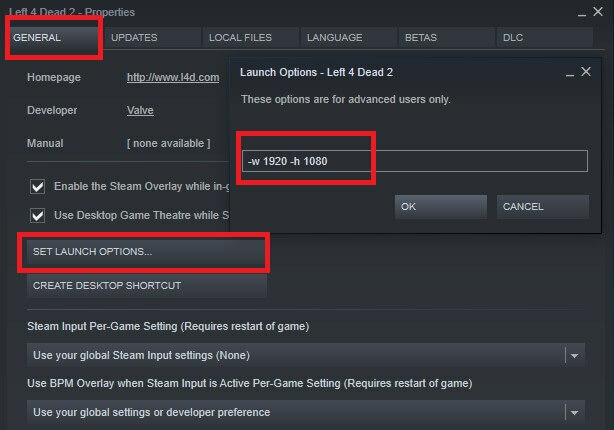
- Åpen Damp
- Høyreklikk på spillet
- Å velge Eiendommer
- Velg Generelt-fanen Angi startalternativer
- Type -w 1920 -h 1080
- Klikk OK > Lukk
- Start spillet
Merk: i stedet for 1920 og 1080, bruk skjermens opprinnelige oppløsning.
Dette vil tvinge spillet til å starte med den angitte oppløsningen. Siden noen av disse spillene er litt eldre, samarbeider de ikke alltid med nyere maskinvare og høyere oppløsninger.
Dette kan forårsake et problem når spillet prøver å starte med lav oppløsning, så du må tvinge den ønskede oppløsningen.
6. Kjør spillet i kompatibilitetsmodus
- Naviger til spillinstallasjonsmappen din (høyreklikk på spillet i Steam> Administrer> Bla gjennom lokale filer)
- Høyreklikk på kjørbar
- Å velge Eiendommer
- Klikk på Kompatibilitet fanen
- Enten kjør du problemløseren for kompatibilitet eller kryss av i boksen og velg en manuelt eldre versjon av Windows å kjøre spillet
Når du har aktivert kompatibilitetsmodus, vil du kunne starte spillet, og dette bør fjerne Kunne ikke opprette D3D- eller D3D9-enhet feil.
7. Enable services to fix Kunne ikke opprette feil på D3D-enheten
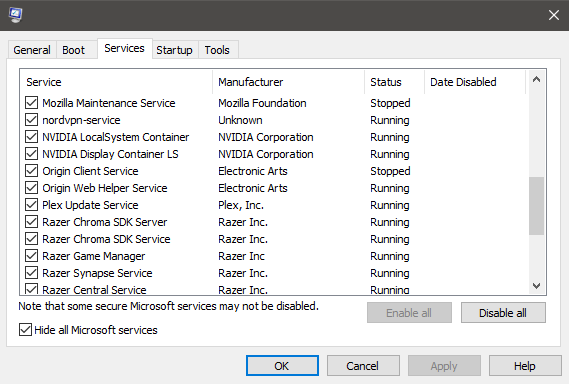
Åpne Run Window (hurtigtast Win + R)
- Type msconfig
- Gå til Tjenester fanen
- Forsikre deg om at alle nVidia eller AMD tjenester er aktivert
- Merk: Hvis du er usikker på hvilke tjenester dette er, klikker du på Aktiver alt
- Start på nytt din PC
I jakten på mer ytelse deaktiverer noen brukere visse tjenester som de anser som uviktige, men vi kan ikke understreke dette nok: du bør aldri deaktivere disse hvis du ikke 100% av endringene du gjør, da dette kan føre til spillkrasj eller enda verre, system ustabilitet.
Disse løsningene hjelper deg med å fikse både Mislyktes i å opprette D3D-enhet og Kunne ikke opprette D3D9-enhetsfeil når du lanserer spill på Steam.
Hvis du støter på andre problemer med Steam-spill, gi oss beskjed i kommentarfeltet nedenfor.
 Har du fortsatt problemer?Løs dem med dette verktøyet:
Har du fortsatt problemer?Løs dem med dette verktøyet:
- Last ned dette PC-reparasjonsverktøyet rangert bra på TrustPilot.com (nedlastingen starter på denne siden).
- Klikk Start søk for å finne Windows-problemer som kan forårsake PC-problemer.
- Klikk Reparer alle for å løse problemer med patenterte teknologier (Eksklusiv rabatt for våre lesere).
Restoro er lastet ned av 0 lesere denne måneden.
ofte stilte spørsmål
D3D (Direct 3D) er en komponent i DirectX API som systemet ditt bruker til å gjengi grafikk. Hvis du støter på problemer med D3D, denne guiden viser deg hvordan du løser problemene. For mer informasjon om Direct3D, sjekk vår inngående artikkel.
Når du får en D3D-feil, betyr det at du har et problem med grafikkortet ditt, for å lære hvordan du løser det, følg trinnene som er oppført ovenfor.
Oppdater grafikkdriveren til den nyeste versjonen fortsett med instruksjonene i denne håndboken.
![Løs Final Fantasy XV-feil og feil [LETTE METODER]](/f/b05c4ee94e3cb1e2b91296a219cdc710.jpg?width=300&height=460)
![Diablo 3-problemer på Windows 10 [Full guide for å fikse dem]](/f/615ee724ff0e81b54e0892ae7054477b.webp?width=300&height=460)
